Presque tous les navigateurs Web ont des vitesses similaires lors de la navigation sur le Web, donc la « vitesse » dépend en fait des performances et de la façon dont vous utilisez le programme. Que vous soyez déjà un utilisateur de Firefox ou que vous passiez de Chrome à Firefox, ce guide vous expliquera comment l’accélérer.
Nous allons nous en tenir à la dernière version stable de Firefox sur le bureau pour celui-ci.
Vous devez évidemment utiliser la dernière et la plus grande version de Firefox. Nous pensons que c’est le meilleur navigateur pour Linux et qu’il en contient suffisamment pour être votre favori sur Windows ou macOS.
Télécharger : Mozilla Firefox pour Windows /macOS/Linux (Gratuit)
- 1. Activer l’accélération matérielle
- 2. Désactivez la collecte de données et la télémétrie
- 3. Essential About: Config Tweaks
- Comment accéder et utiliser À propos de:Configuration
- 4. Désactivez les Services d’accessibilité
- 5. Réglages de vitesse de téléchargement pour Firefox Quantum
- 6. Supprimer les modules complémentaires Firefox intégrés
- 7. Passez à Bookmarklets
- 8. Gérer vos onglets
- Suppression automatique des onglets
- OneTab
- 9. Actualisez Firefox pour Recommencer à zéro
- Plus de productivité de Firefox Avec la gestion des onglets
1. Activer l’accélération matérielle
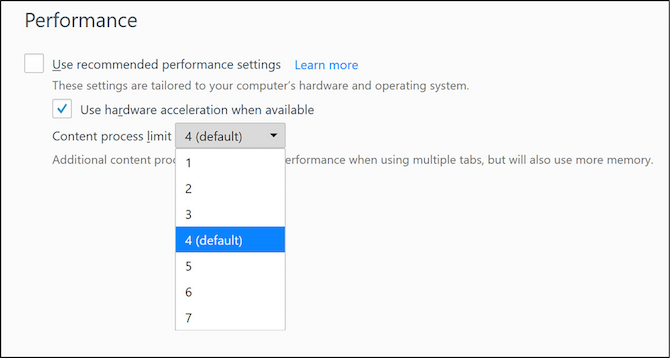
Le nouveau Firefox Quantum peut tirer parti du GPU de votre ordinateur pour charger des pages plus rapidement et lire des vidéos en ligne plus facilement. Mais pour un bon nombre d’ordinateurs, cela n’est pas activé par défaut. Alors vérifiez d’abord.
- Accédez à à propos de: préférences
- En général, faites défiler jusqu’à Performance
- Décochez la case pour Utiliser les paramètres de performance recommandés
- Cochez la case pour Utiliser l’accélération matérielle lorsqu’elle est disponible
Vous verrez également une autre option sous celle-ci appelée Limite de processus de contenu. Si votre ordinateur dispose d’un GPU dédié et de plus de 8 Go de RAM, augmentez-le au-delà de 4. Sinon, laissez-le à la valeur par défaut 4. D’une manière générale, augmentez-le à 5 pour 16 Go de RAM, 6 pour 32 Go de RAM et 7 pour 64 Go de RAM.
L’accélération matérielle et le processus de contenu sont les premières choses à vérifier si Firefox fonctionne lentement alors que les autres navigateurs fonctionnent rapidement.
2. Désactivez la collecte de données et la télémétrie
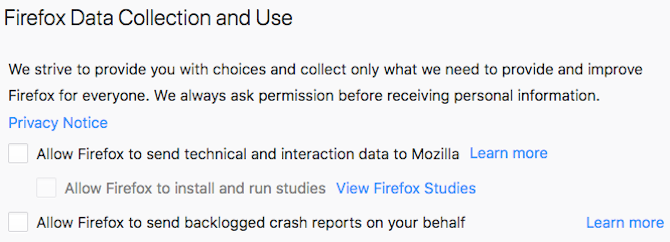
Firefox collecte en permanence des données anonymes sur la façon dont vous utilisez le navigateur. Il envoie ensuite ces données à ses serveurs, pour améliorer les fonctionnalités du navigateur. Ne vous inquiétez pas, cela ne compromet pas votre vie privée, mais cela ralentit Firefox.
Vous pouvez empêcher Firefox de le faire avec quelques ajustements simples.
Tout d’abord, vous devez désactiver la collecte de données dans Firefox:
- Accédez à about:preferences
- Accédez à Privacy&Sécurité, puis faites défiler vers le bas jusqu’à Firefox Data Collection and Use
- Décochez toutes les cases de cette section
- Redémarrez Firefox
Dans les coulisses, Firefox utilise ce qu’on appelle la télémétrie pour envoyer ces données . Pour désactiver la télémétrie, vous devrez vous plonger dans les paramètres about:config.
Pour plus de modifications que vous pouvez apporter pour maximiser votre confidentialité en ligne avec Firefox, consultez notre guide:
3. Essential About: Config Tweaks
Vous pouvez modifier des paramètres complexes dans Firefox via son menu Configs accessible. Nous avons déjà présenté quelques modifications essentielles de Firefox, mais cette fois, nous allons nous concentrer uniquement sur celles qui accélèrent le fonctionnement du navigateur.
Comment accéder et utiliser À propos de:Configuration
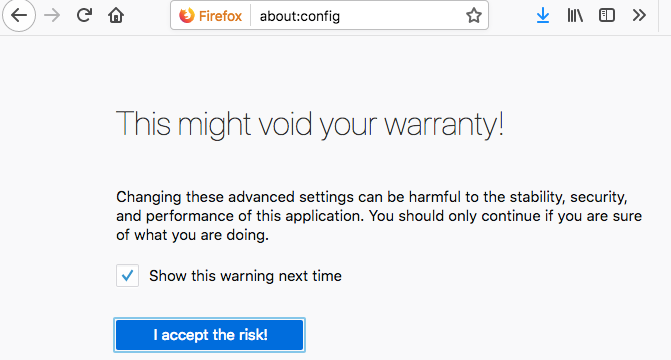
- Ouvrez un nouvel onglet
- Tapez about:config dans la barre d’URL
- Cliquez je ferai attention, je promets
- Recherchez n’importe quelle chaîne mentionnée ci-dessous
- Double-cliquez sur la valeur pour changer la valeur de n’importe quel champ
- Cliquez n’importe où ailleurs pour enregistrer les modifications
Une fois que vous êtes dans about:config, modifiez les préférences suivantes en valeur notée afin que votre Firefox fonctionne plus rapidement.
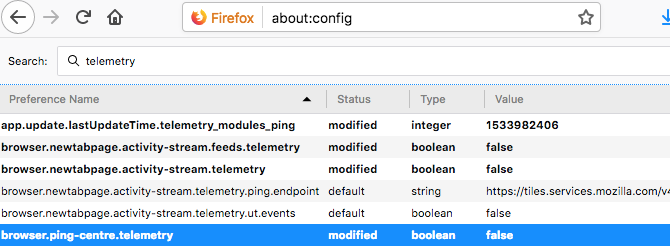
- Définir le navigateur.télécharger.animateNotifications à False
- Définit la sécurité.dialog_enable_delay à 0
- Définit le réseau.prefetch – à côté de False (Uniquement sur les connexions Internet lentes)
- Définir le navigateur.newtabpage.activité – flux.nourrir.télémétrie à false
- Définir le navigateur.newtabpage.activité – flux.télémétrie à false
- Définir le navigateur.centre de ping.télémétrie à false
- Set toolkit.télémétrie.archiver.activé sur false
- Set toolkit.télémétrie.bhrPing.activé sur false
- Set toolkit.télémétrie.activé sur false
- Set toolkit.télémétrie.Premier saut.activé sur false
- Set toolkit.télémétrie.Contenu hybride.activé sur false
- Set toolkit.télémétrie.newProfilePing.activé sur false
- Set toolkit.télémétrie.politique de reporting.firstRun à false
- Définit la boîte à outils.télémétrie.shutdownPingSender.activé sur false
- Set toolkit.télémétrie.unified to false
- Set toolkit.télémétrie.Mise à jour.activé sur false
Votre Firefox devrait maintenant être visiblement plus rapide, car vous venez de désactiver les animations inutiles, d’arrêter le compte à rebours lorsque vous installez des extensions et de lui dire d’arrêter le préchargement des pages Web lorsque vous êtes sur une connexion lente.
4. Désactivez les Services d’accessibilité
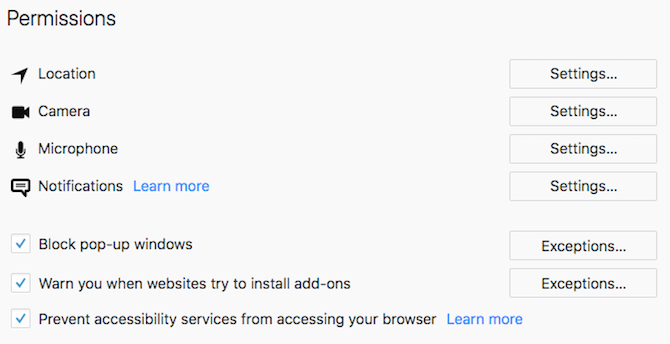
Firefox Quantum surveille toujours votre navigateur via quelque chose appelé Services d’accessibilité. C’est inutile pour quiconque n’a pas besoin de technologies d’assistance pour des déficiences physiques.
Voici comment désactiver en toute sécurité les Services d’accessibilité dans le nouveau Firefox :
- Accédez à about:preferences
- Accédez à Privacy&Sécurité, et faites défiler jusqu’aux autorisations
- Cochez la case Empêcher les services d’accessibilité d’accéder à votre navigateur
- Redémarrez Firefox lorsque vous y êtes invité
5. Réglages de vitesse de téléchargement pour Firefox Quantum
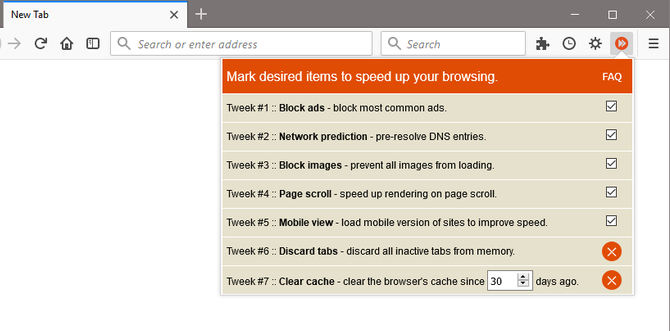
Avec presque tous les navigateurs, il existe quelques astuces courantes pour accélérer les performances. Vous pouvez faire manuellement tout cela ou laisser une extension pratique appelée Speed Tweaks s’en occuper.
Aucun des sept réglages n’est sélectionné par défaut, vous devrez donc vérifier ce que vous souhaitez utiliser. Les astuces comprennent:
- Bloquez les publicités courantes par défaut
- Pré-résolvez les entrées DNS
- Bloquez le chargement de toutes les images par défaut
- Accélérez le rendu de la page pendant le défilement
- Chargez la version mobile des sites Web
- Jetez les onglets inactifs pour économiser de la mémoire
- Effacez le cache du navigateur
C’est une solution simple et rapide pour un navigateur plus rapide, et vous pouvez activer et désactiver n’importe quel paramètre lorsque vous veux.
Téléchargement: Réglages de vitesse pour Firefox (Gratuit)
6. Supprimer les modules complémentaires Firefox intégrés

La nouvelle version de Firefox intègre des modules complémentaires comme Pocket prêts à l’emploi, que vous le souhaitiez ou non. Leur suppression peut accélérer le temps de démarrage du navigateur et l’utilisation de la mémoire. Commencez par ces réglages:
- Dans about:config, set reader.analyse en charge.activé sur False
- Dans about:config, définissez reader.analyse en charge.activé par la force sur False
- Dans about:config, définissez le navigateur.poche.activé pour False
- Dans environ:configuration, boucle définie.activé sur False
7. Passez à Bookmarklets
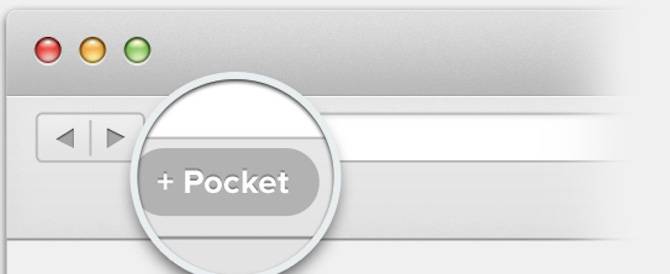
Nous le disons depuis un certain temps maintenant, mais vous devriez sérieusement envisager les avantages de l’utilisation de bookmarklets au lieu d’extensions ou de modules complémentaires. Les bookmarklets sont plus légers, plus sûrs et fonctionnent aussi bien que plusieurs add-ons populaires.
Par exemple, vous pouvez abandonner le module complémentaire Pocket et installer le bookmarklet Pocket pour empêcher Firefox de gaspiller de la RAM sur Pocket jusqu’au moment où vous devez réellement ajouter une nouvelle page. Ouaip, sinon, cette extension prend de la RAM même si vous ne l’utilisez pas.
Nous avons une grande liste d’alternatives de bookmarklet aux add-ons, alors commencez à remplacer ces extensions!
8. Gérer vos onglets
En dehors des extensions, l’autre chose qui ralentit vraiment le navigateur est le nombre d’onglets que vous avez ouverts. Il est bon d’avoir plusieurs onglets ouverts, mais vous devez les gérer correctement pour vous assurer que Firefox ne commence pas à ramper. Curieusement, vous devrez accomplir cela avec deux add-ons.
Suppression automatique des onglets
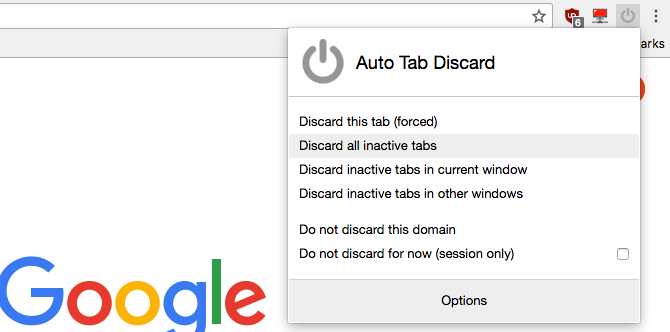
Vous gardez beaucoup d’onglets ouverts, mais vous n’en avez pas toujours besoin tout le temps. L’onglet Déchargement automatique arrêtera automatiquement cet onglet de prendre des cycles CPU, de la RAM ou du rechargement. Faites un clic droit dans l’onglet ou l’icône d’extension pour voir un menu contextuel avec toutes les options dont vous avez besoin. Vous pouvez ajouter des onglets individuels ou certains sites à la liste noire afin qu’ils soient ignorés par l’onglet Déchargement automatique.
C’est un add-on indispensable pour une navigation Web plus rapide.
Téléchargement: Suppression automatique de l’onglet pour Firefox (Gratuit)
OneTab
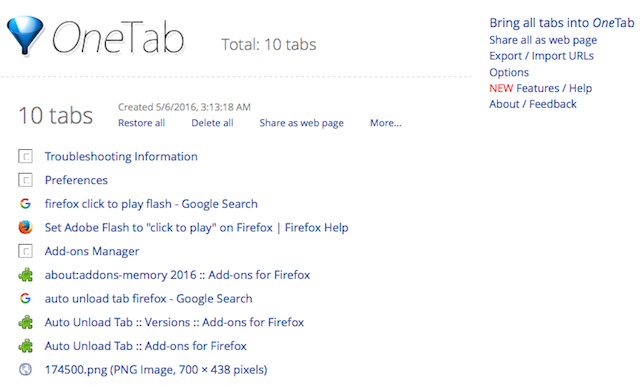
Disponible sur tous les principaux navigateurs, OneTab est l’un des moyens brillants de gérer les onglets sans les perdre. Un clic sur l’icône OneTab et il fermera tous les onglets ouverts et les générera sous forme de liste. Vous pouvez rouvrir tous les onglets en un autre clic, ou simplement enregistrer la liste afin qu’elle puisse être ouverte plus tard.
C’est un moyen simple de garder votre navigateur léger sans vider aucun onglet ouvert et le chercher désespérément plus tard.
Télécharger: OneTab pour Firefox (Gratuit)
9. Actualisez Firefox pour Recommencer à zéro
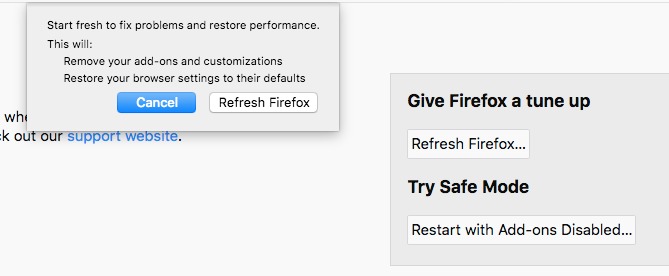
La première fois que vous avez installé Firefox, c’était beaucoup plus rapide, non? Les navigateurs deviennent plus lents avec l’âge. Si vous voulez revenir à la sensation de cette nouvelle installation, Firefox Quantum a un moyen facile de le faire.
Vous pouvez actualiser Firefox pour supprimer tous les modules complémentaires que vous avez téléchargés et les personnalisations que vous avez effectuées. Il rétablira également les paramètres par défaut de votre navigateur.
Voici comment actualiser Firefox:
- Ouvrez un nouvel onglet et accédez à à propos de:support
- Cliquez sur Actualiser Firefox dans la boîte de dialogue Donnez une mise au point à Firefox
- Cliquez à nouveau sur Actualiser Firefox dans l’invite de dialogue qui apparaît pour confirmer votre décision
Plus de productivité de Firefox Avec la gestion des onglets
Ces trucs et astuces sont d’excellents moyens d’accélérer votre navigateur Firefox lent. Mais la raison la plus courante pour laquelle votre navigateur tourne lentement est les onglets. À moins que vous ne fassiez un effort pour bien gérer vos onglets, aucun de ces réglages n’aura d’effet durable. Donc, quoi que vous fassiez, assurez-vous d’apprendre la gestion des onglets dans Firefox Quantum. Et essayez ces outils spéciaux de Mozilla pour améliorer votre expérience de navigation globale. Assurez-vous également d’ajouter des raccourcis clavier Firefox à votre flux de travail.
Mihir Patkar écrit sur la technologie et la productivité depuis plus de 14 ans dans certaines des plus grandes publications médiatiques du monde. Il a une formation universitaire en journalisme.
En Savoir Plus Sur Mihir Patkar